Windows 10에서 앱 모드 컨텍스트 메뉴 추가
이미 알고 계시겠지만 Windows 10에는 스토어 앱용으로 두 가지 색 구성표가 있습니다. 기본은 밝게, 더 어두운 것도 있습니다. 특별한 상황에 맞는 메뉴를 추가하여 빠르게 전환할 수 있습니다. 방법은 다음과 같습니다.
광고
스토어 앱에 어두운 테마를 적용하려면 다음을 사용할 수 있습니다. 설정. 개인화 - 색상에서 활성화할 수 있습니다. 다음 스크린샷을 참조하세요.

이 옵션은 다음부터 사용할 수 있습니다. Windows 10 "1주년 업데이트" 버전 1607.
간단한 레지스트리 조정으로 바탕 화면에 특별한 상황에 맞는 메뉴를 추가하고 한 번의 클릭으로 원하는 앱 테마를 활성화할 수 있습니다.

Windows 10에서 앱 모드 컨텍스트 메뉴를 추가하려면, 다음을 수행합니다.
- 다음 레지스트리 파일을 다운로드합니다. 레지스트리 파일 다운로드.
- 다운로드한 ZIP 아카이브를 원하는 위치에 추출합니다. 바탕 화면에 바로 배치할 수 있습니다.
- "add-app-mode-context-menu.reg" 파일을 두 번 클릭하고 가져오기 작업을 확인합니다.
그러면 바탕 화면에 다음 컨텍스트 메뉴가 추가됩니다.

컨텍스트 메뉴를 제거하려면 제공된 파일 "remove-app-mode-context-menu.reg"를 두 번 클릭합니다.
Windows 10 버전 1903 이상을 실행하는 경우 동일한 컨텍스트 메뉴를 추가하여 작업 표시줄, 알림 센터 및 설정의 기본 색상 모드를 빠르게 전환할 수 있습니다.

참고로 다음 문서를 참조하십시오.
Windows 10에서 Windows 모드 컨텍스트 메뉴 추가(밝은 테마 또는 어두운 테마)
또는 Winaero Tweaker를 사용할 수 있습니다. 적절한 옵션은 컨텍스트 메뉴\앱 모드에 있습니다. 메뉴를 추가하려면 활성화하십시오.
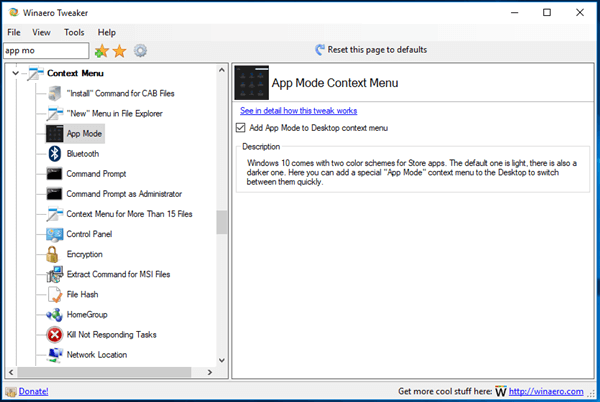
여기에서 Winaero Tweaker를 다운로드할 수 있습니다.
Winaero Tweaker 다운로드
트윅의 내용이 궁금하시다면 여기를 보세요.
Windows 레지스트리 편집기 버전 5.00 [HKEY_CLASSES_ROOT\DesktopBackground\Shell\AppMode] "MUIVerb"="앱 모드" "아이콘"="themecpl.dll,-1" "위치"="상단" "하위 명령"="" [HKEY_CLASSES_ROOT\DesktopBackground\Shell\AppMode\shell\01Light] "MUIVerb"="Light" [HKEY_CLASSES_ROOT\DesktopBackground\Shell\AppMode\shell\01Light\command] @="reg add HKCU\\SOFTWARE\\Microsoft\\Windows\\CurrentVersion\\Themes\\Personalize /v AppsUseLightTheme /t REG_DWORD /d 1 /f" [HKEY_CLASSES_ROOT\DesktopBackground\Shell\AppMode\shell\02Dark] "MUIVerb"="어두움" [HKEY_CLASSES_ROOT\DesktopBackground\Shell\AppMode\shell\02Dark\command] @="reg add HKCU\\SOFTWARE\\Microsoft\\Windows\\CurrentVersion\\Themes\\Personalize /v AppsUseLightTheme /t REG_DWORD /d 0 /f"
새 메모장 문서에 복사하고 기본 설정에 따라 수정할 수 있습니다. 예를 들어 메뉴의 위치를 사용자 지정할 수 있습니다. 라인을 변경하려고 "위치"="상단" 중간 또는 아래쪽으로. 수정한 후 파일을 *.REG 파일로 저장합니다.
메모장에서 Ctrl 키 + NS 또는 메뉴에서 파일 - 저장 항목을 실행합니다. 저장 대화 상자가 열립니다.
거기에 따옴표를 포함하여 "AppMode.reg"라는 이름을 입력하거나 복사하여 붙여넣습니다. 파일이 *.reg.txt가 아닌 "*.reg" 확장자를 갖도록 하려면 큰따옴표가 중요합니다. 원하는 위치에 파일을 저장할 수 있습니다. 예를 들어 Desktop 폴더에 저장할 수 있습니다.
메뉴를 수동으로 제거하려면 레지스트리 편집기 키를 삭제
HKEY_CLASSES_ROOT\DesktopBackground\Shell\AppMode
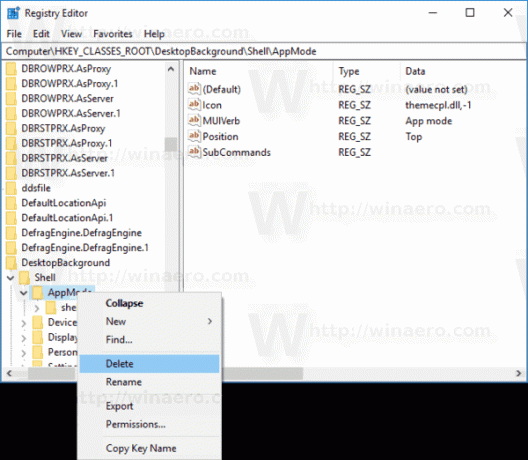
이 상황에 맞는 메뉴는 다음 문서에 언급된 조정을 사용합니다. Windows 10에서 설정 및 최신 앱에 대한 어두운 테마 활성화. AppsUseLightTheme 32비트 DWORD 매개변수를 수정하고 해당 값을 0(기본 라이트 모드)에서 1로 변경하여 다크 모드를 활성화합니다.
Windows 10의 이전 빌드를 실행 중이거나 Winaero Tweaker 사용자인 경우 해당 옵션 중 하나를 사용할 수 있습니다. 에 위네로 트위커, 두 개의 확인란으로 설정 및 앱에 대해 어두운 테마를 켜는 기능을 구현했습니다. 모양 -> 어두운 색 구성표의 옵션을 사용하여 결과를 사용할 수 있는지 확인하십시오.
 그게 다야
그게 다야

